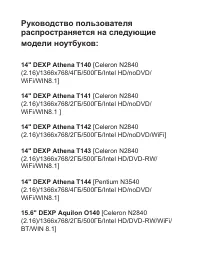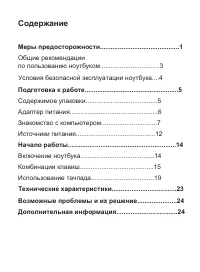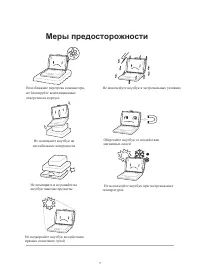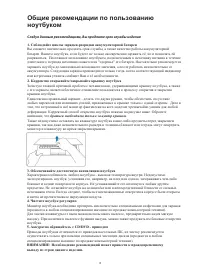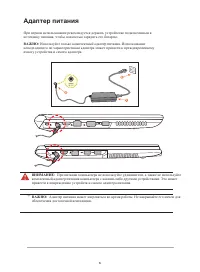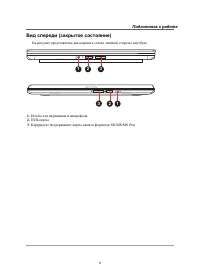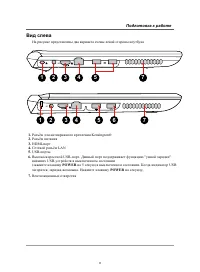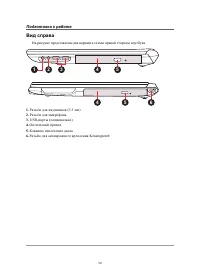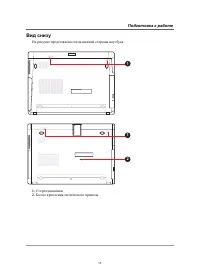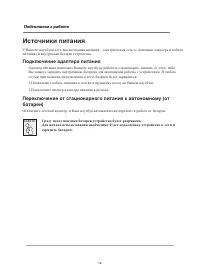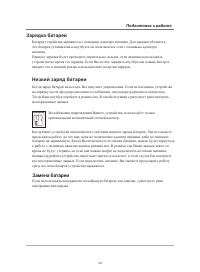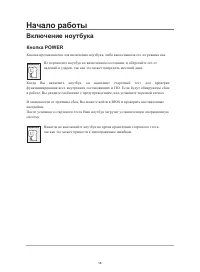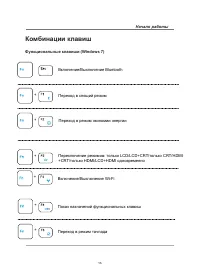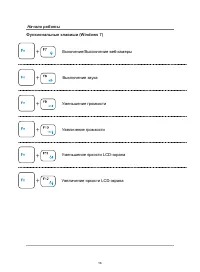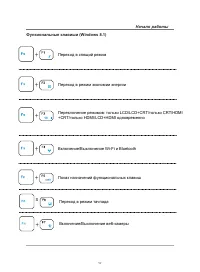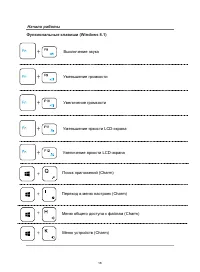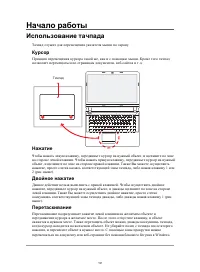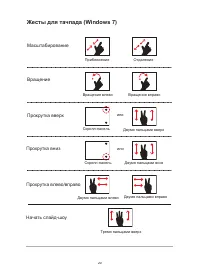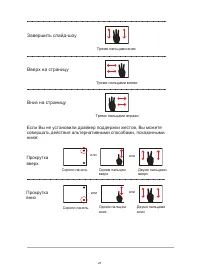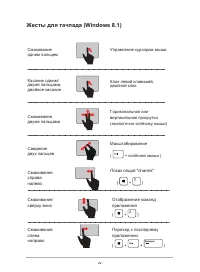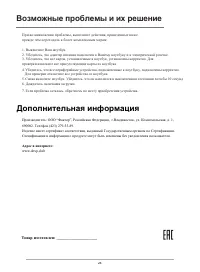Страница 3 - Уважаемый покупатель!
Уважаемый покупатель! Благодарим Вас за выбор продукции, выпускаемой под торговой маркой «DEXP». Мы рады предложить Вам изделия, разработанные и изготовленные в соответствии с высокими требованиями к качеству, функциональности и дизайну. Перед началом эксплуатации прибора внимательно прочитайте данн...
Страница 4 - Содержание; Возможные проблемы и; Общие рекомендации
Содержание Меры предосторожности............................................1 Подготовка к работе....................................................5 Содержимое упаковки........................................5Адаптер питания.................................................6Знакомство с компьютером...
Страница 5 - Меры предосторожности
Меры предосторожности Не использйуте ноутбук в экстремальных условиях Не помещайте и не роняйте на ноутбук тяжелые предметы Оберегайте ноутбук от воздействия магнитных полей Во избежание перегрева компьютера, не блокируйте вентиляционные отверстия на корпусе . Не помещайте ноутбук на нестабильные по...
Страница 8 - Условия безопасной эксплуатации ноутбука
Условия безопасной эксплуатации ноутбука • Следуйте всем инструкциям и предупреждениям, прилагаемым к ноутбуку. • Выключайте ноутбук и отключайте его от источника питания, перед тем как чистить его, подключать или отключать периферийные устройства. • Устанавливайте ноутбук на ровную и устойчивую пов...
Страница 9 - Подготовка к работе; Содержимое упаковки; и утилизации
Подготовка к работе Содержимое упаковки После вскрытия упаковки ноутбука, убедитесь, что комплектация устройства полная : • Ноутбук • Сетевой адаптер и провод • Диск с драйверами и информацией • Руководство пользователя После того, как Вы убедитесь, что имеете все необходимое, внимательно прочитайте...
Страница 10 - Адаптер питания
Адаптер питания При первом использовании рекомендуется держать устройтство подключенным к источнику питания, чтобы полностью зарядить его батарею. ВАЖНО: Используйте только комплектный адаптер питания. Использование неподходящего по характеристикам адаптера может привести к преждевременному износу у...
Страница 11 - Вид спереди; Знакомство с компьютером
Вид спереди (открытое состояние) На рисунке представлен ы два варианта схем ы лицевой стороны ноутбука 1. LED-индикатор веб- камеры 2. Веб-камера 3. LCD-экран 4. Микрофон 5. Клавиша POWER 6. LED-индикатор работы (Синий - включён, мигающий синий - ожидани è , ф иолетовый во включенном состоянии и кра...
Страница 13 - Вид слева
Подготовка к работе Вид слева На рисунке представлены два варианта схемы левой стороны ноутбука 1 2 4 7 1 2 3 4 7 5 6 5 3 1. Разъём для антикражного крепления Kensington® 2. Разъём питания 3. HDMI-порт 4. Сетевой разъём LAN 5. USB-порты 6. Высокоскоростной USB-порт. Данный порт поддерживает фунцкцию...
Страница 14 - Вид справа
Подготовка к работе Вид справа На рисунке представлены два варианта схемы правой стороны ноутбука 1. Разъём для наушников (3.5 мм) 2. Разъём для микрофона 3. USB-порты (опционально) 4 5 6 2 4 1 5 3 4. Оптический привод 5. Клавиша извлечения диска 6. Разъём для антикражного крепления Kensington® 10
Страница 16 - Источники питания; Подключение адаптера питания; Переключение от стационарного питания к автономному (от
Источники питания У Вашего ноутбука есть два источника питания - электрическая сеть (с помощью адаптера и кабеля питания) и внутренняя батарея устройства. Подключение адаптера питания Адаптер питания позволяет Вашему ноутбуку работать стационарно, питаясь от сети, либо Вы можете зарядить внутреннюю ...
Страница 17 - Зарядка батареи
Подготовка к работе Зарядка батареи Батарея устройства заряжается с помощью адаптера питания . Для зарядки убедитесь, что батарея установлена в ноутбук и он подключен к сети с помощью адаптера питания . Процесс зарядки будет проходить значительно дольше, если активно использовать устройство во время...
Страница 18 - Начало работы; Включение ноутбука; Кнопка
Начало работы Включение ноутбука Кнопка POWER Кнопка предназначена для включения ноутбука, либо ввода/вывода его из режима сна . Не переносите ноутбук во включенном состоянии, и оберегайте его от падений и ударов, так как это может повредить жесткий диск. Когда Вы включите ноутбук, он выполнит старт...
Страница 19 - Функ; Комбинации клавиш
Начало работы Функ ц иональные клавиши (Windows 7) Включение/Выключение Wi-Fi + + + + Показ назначений функциональных клавиш Переход в режим тачпада + + Включение/Выключение Bluetooth Переход в спящий режим Переход в режим экономии энергии Переключение режимов: только LCD/LCD+CRT/только CRT/HDMI +CR...
Страница 22 - Функиональные клавиши (Windows
Начало работы Функиональные клавиши (Windows 8 .1) + + + + + Выключение звука Уменьшение громкости Увеличение громкости Уменьшение яркости LCD-экрана Увеличение яркости LCD-экрана + Поиск приложений (Charm) + + + Переход в меню настроек (Charm) Меню общего дост у па к файлам (Charm) Меню устройств (...
Страница 23 - Использование тачпада; Курсор
Начало работы Использование тачпада Тачпад служит для перемещения указателя мыши по экрану. Курсор Нажатие Чтобы нажать левую клавишу , передвиньте курсор на нужный объект , и щелкните по зоне на стороне левой клавиши . Чтобы нажать правую клавишу , передвиньте курсор на нужный объект, и щелкните по...
Страница 25 - Вверх на страницу
Завершить слайд-шоу Тремя пальцами вниз Вверх на страницу Вниз на страницу Тремя пальцами вправо Тремя пальцами влево Если Вы не установили драйвер поддержки жестов, Вы можете совершать действия альтернативными способами, показанными ниже: Скролл-панель Скролл-панель Одним пальцем вверх Одним пальце...
Страница 27 - Технические характеристики
Технические характеристики '(;3$WKHQD7 Диагональ экрана: 14" ɉɪɨ цессор &HOHURQ1 Ɉ перативная память Ƚɛ Жесткий диск: Ƚɛ Графический ускоритель: Intel HD Беспроводной модуль Wi-Fi '(;3$WKHQD7 1 Диагональ экрана: 14" ɉɪɨ цессор &HOHURQ1 Ɉ перативная память 2 Ƚɛ Жесткий диск: Ƚɛ Графич...
Страница 28 - Возможные проблемы и их решение; Дополнительная информация
Возможные проблемы и их решение При возникновении проблемы, выполните действия, приведенные ниже, прежде чем переходить к более комплексным мерам: 1. Выключите Ваш ноутбук. 2. Убедитесь, что адаптер питания подключен к Вашему ноутбуку и к электрической розетке. 3. Убедитесь, что все карты, установле...